文章插图
2、点击左侧“磁盘管理”,在右侧找到要删除的分区,以图中J盘为例 。

文章插图
3、右键单击,选择“删除卷” 。
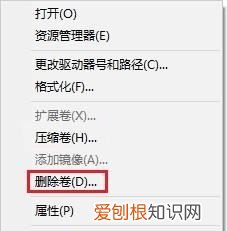
文章插图
4、弹出提示框,点击“是” 。
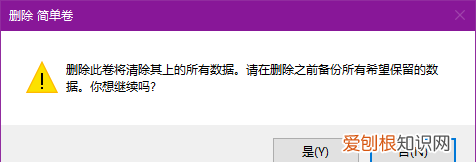
文章插图
5、删除分区完毕,该分区变为可用空间 。

文章插图
6、右键单击可用分区的相邻分区,即G盘,点击“扩展卷” 。
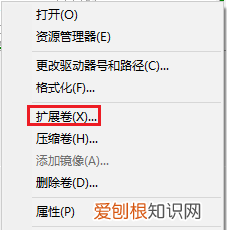
文章插图
7、点击“下一步” 。
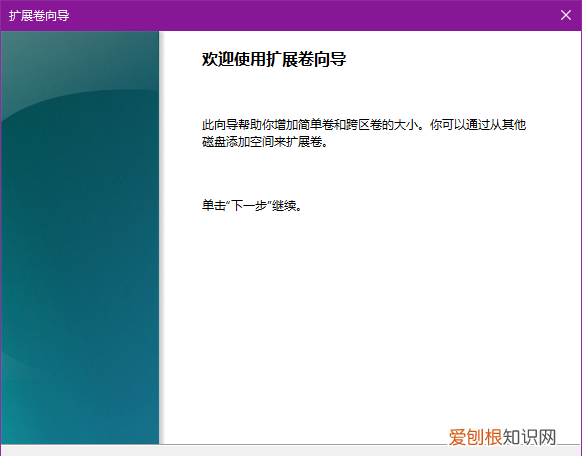
文章插图
8、默认设置即可,点击“下一步” 。
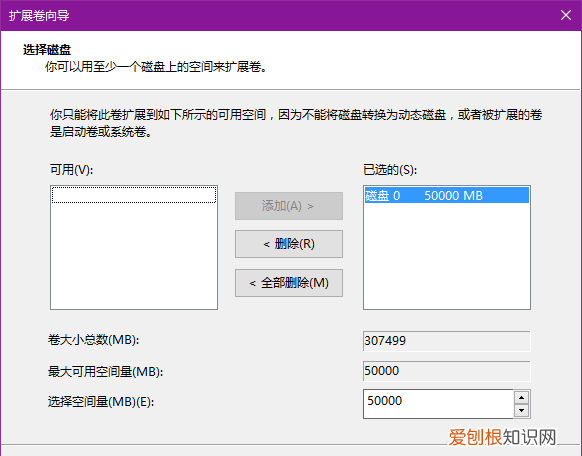
文章插图
【win7怎样合并磁盘分区,win0怎么样才能合并磁盘】9、点击“完成”,然后就能看到删除了原来那个分区了 。

文章插图
以上就是关于win7怎样合并磁盘分区,win0怎么样才能合并磁盘的全部内容,以及win10怎么样才能合并磁盘的相关内容,希望能够帮到您 。
推荐阅读
- 梨泰院更新时间共几集
- 怎么在soul里改名字,soul修改昵称次数用完怎么办啊
- 微信可以怎么注册新号,怎么申请微信新号码不用手机号
- 校医一般考什么内容,护士转行校医需要考什么
- 怎么查看电脑型号,如何查看电脑的型号
- word中如何不显示回车符号,word文档该如何不显示回车符
- 耕地长牙齿是什么意思,以前的菜地变成耕地后可以变成宅基地
- 属鸡女和属猴男的婚姻相配
- 工匠精神的核心是啥,工匠精神是民族精神的核心是对还是错的


